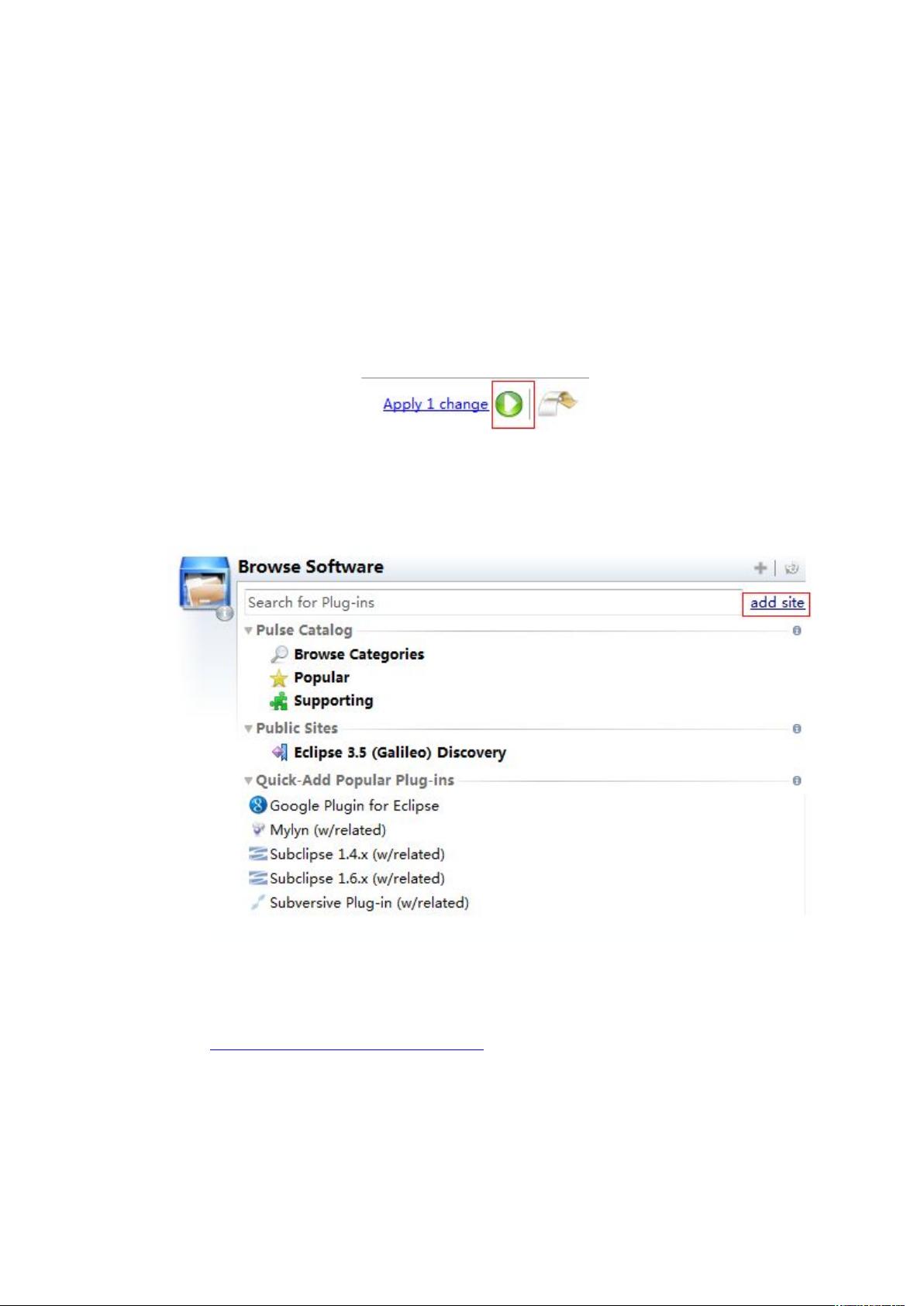MyEclipse 8.5 安装m2e插件及Maven配置教程
需积分: 9 146 浏览量
更新于2024-09-12
收藏 404KB DOC 举报
"本文主要介绍了如何在MyEclipse 8.5中安装和配置Maven插件m2e,以及如何下载和设置Maven环境。"
在MyEclipse开发环境中,Maven是一个不可或缺的工具,它帮助开发者管理项目依赖、构建和测试。然而,MyEclipse 8.5自带的Maven插件存在较多问题,因此需要卸载原版插件并安装更稳定、功能更完善的m2e插件。以下是详细步骤:
1. 卸载原版Maven插件:
首先进入MyEclipse的“帮助”菜单,选择“MyEclipse配置中心”,然后在“软件”选项中找到名为“MavenSupportforMyEclipse”的插件。右键点击该插件,选择“移除”。接着点击上方的“应用”按钮以执行更新。
2. 安装m2e插件:
再次进入“帮助”菜单,选择“MyEclipse配置中心”,然后在“浏览软件”中点击“添加站点”。在新窗口中,为新站点命名为“m2e”,URL填写:http://m2eclipse.sonatype.org/sites/m2e。添加后,软件列表会刷新,找到并选择“MavenIntegrationforEclipse->MavenIntegrationforEclipse (Required)”,然后点击“添加到配置文件...”按钮。确保“软件更新可用”中选中该插件,最后点击“应用”。
3. 下载和配置Maven:
Maven需要从官方网站下载,例如:http://mirror.bjtu.edu.cn/apache//maven/binaries/apache-maven-3.0.3-bin.zip。下载后解压缩到你想要的目录,如E:\apache-maven-3.0.3。安装Maven之前,确保已经安装了JDK,并且配置了环境变量:
- 创建两个系统变量:
- 变量名:JAVA_HOME,变量值设置为JDK的安装路径,如C:\ProgramFiles\Java\jdk1.6.0_10。
- 变量名:M2_HOME,变量值设置为Maven的解压目录,如E:\apache-maven-3.0.3。
- 修改Path变量:
在系统变量中的Path变量中,添加Maven的bin目录,如%M2_HOME%\bin,这样可以在命令行中直接运行mvn命令。
完成以上步骤后,MyEclipse 8.5就已经成功安装并配置了m2e插件,同时Maven也已准备好使用。现在,你可以通过MyEclipse创建Maven项目,利用Maven的强大功能进行项目管理,包括自动下载依赖、构建和打包项目。同时,m2e插件提供了与MyEclipse的紧密集成,使得在IDE内处理Maven项目变得更加方便。
142 浏览量
105 浏览量
129 浏览量
2012-02-25 上传
2010-09-29 上传
2011-05-27 上传
2016-06-30 上传
shamusoft
- 粉丝: 0
- 资源: 9
最新资源
- 易语言学习-扩展功能支持库一 (3.0#0版)逆向源代码.zip
- 【游戏开发】 phthon导出excel成lua表(可单独,可批量enter直接批量) exporExcelConfig.zip
- intro-to-programming-exercises
- Packt.Matplotlib.3.0.Cookbook.rar 2018年最新版本,epub格式,高清附图,文字可拷贝
- 添加sql server数据库分区.zip
- 简易波形发生器,51出品-电路方案
- jquerycsv:需要创建或解析CSV的东西所以使这个
- django-sqlalchemy:目前仅基于SQLalchemy核心1.42.0构建的Django ORM,用于将SQLAlchemy与Django 3.1+ PostgreSQL 12.1无缝集成
- gardenmuseumleicandrut.github.io:地点
- oldfiel.rar
- 易语言学习-Sqlite3支持库 - 公开测试版 [2012-5-2].zip
- NumHits-开源
- vcredist_x64_2020.zip
- django-text:使用Django的人类直观文本编辑
- 适用于Python的灵活而强大的数据分析/操作库,提供与R data.frame对象,统计函数等类似的标记数据结构-Python开发
- building+applications+with+spring5+and+vuejs2.rar